Tout comme le disque dur externe Seagate non reconnu sur Mac, le disque dur WD non reconnu est un problème fréquemment abordé par les utilisateurs de Mac dans les forums liés à Apple. Cela arrive avec WD My passport, WD My Book, WD Elements et Easystore, etc.
Si vous faites partie de ceux qui se demandent:
- Pourquoi Mac ne reconnaît-il pas mon disque dur WD?
- Comment puis-je faire en sorte que le disque dur WD soit détecté et fonctionne à nouveau sur Mac?
- Puis-je régler le problème du disque dur WD qui ne s'affiche pas sur Mac sans perdre de données importantes?
Vous êtes au bon endroit pour faire reconnaître le disque dur WD en:
- Essayant six vérifications et correctifs rapidess
- Affichant le disque dur externe dans le Finder et le Bureau
- Mettant à jour les applications WD connexes à l'aide de WD Discovery for Mac
- Vérifiant si le disque dur WD est verrouillé par un mot de passe
- Réparant le disque dur WD non reconnu à l'aide de Premiers secours
- Utilisant WD Drive Utilities pour vérifier les disques durs WD non reconnus
- Reformatant les disques durs WD lorsqu'ils ne fonctionnent pas
Récupérer les fichiers du disque dur WD qui n'est pas reconnu sur Mac
Comme les données sur le disque dur WD non reconnu sont inaccessibles, elles ne peuvent être copiées et sauvegardées pour le moment. Afin d'éviter la perte définitive de données après avoir essayé certaines méthodes pour régler le problème du disque dur WD non reconnu, il est recommandé de restaurer d'abord les fichiers du lecteur.
Si vous avez une sauvegarde du disque dur WD , détendez-vous et essayez les solutions suivantes. Si non, récupérez les données à l'aide d'un logiciel de récupération de données, tel que iBoysoft Mac Data Recovery. Après avoir analysé les données de votre disque dur WD non reconnu, vous en aurez un aperçu et vous pourrez cliquer sur le bouton Récupérer pour récupérer tous les fichiers.
Tout d'abord, découvrez comment Mac reconnaît un disque dur externe WD
Le processus de reconnaissance d'un disque dur externe par Mac est un peu compliqué, même si vous ne pouvez pas le voir. Concrètement, lorsque vous branchez un disque dur WD sur un ordinateur Mac, macOS en est informé. Ensuite, macOS appelle tous les matériels et logiciels appropriés pour lire, reconnaître et afficher ce disque dur sur le Bureau et dans le Finder, de sorte que vous puissiez enfin accéder à vos données sur le lecteur de votre ordinateur Mac.
Ainsi, nous simplifions généralement ce processus en 4 étapes:
- Le disque dur WD est alimenté en électricité, ce qui permet au Mac de détecter ce périphérique de stockage.
- macOS lit les informations de la partition du disque dur WD.
- macOS reconnaît le système de fichiers de chaque volume.
- Les utilisateurs accèdent aux données du disque dur WD.
Cependant, si une partie de ce processus se déroule mal, des problèmes de disque dur tels que Mac ne reconnaît pas votre disque dur WD peuvent survenir. En conséquence, vous ne pouvez pas accéder, copier, écrire ou transférer les données qui y sont stockées.
Maintenant, réglez le problème de disque dur WD non reconnu sur Mac
Ainsi, selon le processus de reconnaissance d'un disque dur WD par Mac, nous devons effectuer une vérification approfondie pour savoir quelle partie du disque dur WD ne fonctionne pas sur Mac, puis la réparer.
1. Essayez les correctifs rapides lorsque le disque dur WD n'est pas reconnu par Mac
Une connexion adéquate est une condition essentielle pour que Mac puisse accéder au disque dur WD. Sinon, le disque dur externe n'apparaîtrait même pas dans l'Utilitaire de disque. Lorsque votre Mac ne peut pas reconnaître un disque dur externe, il vous est toujours possible d'effectuer les correctifs rapides suivants au tout début.
- S'il s'agit d'un disque dur de bureau WD comme WD Elements Desktop et My Cloud, assurez-vous que le disque dur WD est branché en externe sur une prise murale.
- Connectez le disque dur WD directement à l'ordinateur et n'utilisez pas de concentrateur USB.
- Essayez un autre câble et un autre port USB pour l'alimentation et les données, notamment si le disque dur externe My Passport ne s'affiche pas dans l'Utilitaire de disque.
- Si votre Mac ne dispose que du port Thunderbolt 3, essayez un autre adaptateur USB-C pour connecter le disque dur WD.
- Essayez de connecter le disque dur WD avec un autre ordinateur Mac pour vérifier si le disque dur WD peut être reconnu sur ce Mac.
- Essayez de brancher le disque dur WD sur un PC Windows pour vérifier si le système de fichiers du disque dur WD n'est pas compatible avec Mac.
Le disque dur WD s'allume mais n'est toujours pas reconnu par le Mac?
Attendez! Autorisez-vous votre Mac à afficher le disque dur WD reconnu dans le Finder et sur le Bureau?
2. Affichez le disque dur WD dans le Finder et sur le Bureau
Parfois, vous croyez que le disque dur WD n'est pas reconnu par Mac parce que le disque dur externe WD ne s'affiche pas sur Mac, ni dans le Finder ni sur le bureau. Cependant, il se trouve que le disque dur WD est détecté par macOS mais qu'il n'est pas configuré pour s'afficher sur Mac.
Dans ce cas, vous pouvez afficher le disque dur WD en changeant les préférences:
Étape 1: Allez dans le Finder > Préférences > Général, assurez-vous que l'option "Disques externes" est cochée. Cela fera apparaître le disque dur WD reconnu sur le Bureau.
Étape 2: Sélectionnez l'onglet Barre latérale en haut, assurez-vous que l'option "Disques externes" sous Emplacements est également cochée.
Étape 3: Allez sur le Bureau/Finder et vérifiez si votre disque dur WD s'affiche. Sinon, téléchargez et installez iBoysoft Data Recovery sur votre Mac, puis vérifiez si votre disque dur WD est reconnu par iBoysoft Data Recovery.
Étape 4: Si votre disque dur WD est reconnu par iBoysoft Data Recovery, suivez l'assistant pour récupérer les données et ensuite formater le disque dur WD.
Si votre disque dur WD n'est tout simplement pas reconnu par iBoysoft Data Recovery, envoyez-le à un expert pour réparation.
3. Mettez à jour les applications WD incompatibles avec WD Discovery for Mac
WD Discovery est un logiciel de bureau pour Mac et Windows destiné à fournir des logiciels WD, des mises à jour et des notifications pour les disques durs externes WD.
Lorsque le disque dur WD n'est pas reconnu, vous pouvez télécharger WD Discovery for Mac pour mettre à jour WD Drive Utilities, WD Security, WD Backup, etc. Il est possible que votre Mac ne reconnaisse pas le disque dur WD parce que le logiciel WD n'est pas compatible avec votre macOS.
4. Vérifiez si le disque dur WD est verrouillé par un mot de passe
Si vous utilisez des disques durs WD comme My Book Drive et qu'ils ne sont pas reconnus par Mac, vérifiez si le disque dur est protégé par un mot de passe. MacOS ne peut pas lire les informations de la partition et monter les volumes si le disque dur WD est verrouillé par un mot de passe. Si un mot de passe a été configuré pour protéger le disque dur, téléchargez et installez WD Security pour déverrouiller le disque dur WD..
Le disque dur WD n'est pas chiffré ? Si Mac ne reconnaît pas le disque dur WD, c'est que macOS ne parvient pas à accéder aux informations sur la partition et le système de fichiers. Cela peut être dû au fait que le disque dur externe WD utilisé sur le lecteur étendu de la PS4 n'est pas reconnu.
5. Réparez le disque dur WD non reconnu dans l'Utilitaire de disque
L'Utilitaire de disque est un outil intégré de gestion et de réparation des disques sur les ordinateurs Mac. Lorsqu'un disque dur WD n'est pas reconnu ou ne fonctionne pas en raison d'erreurs de disque interne, vous pouvez essayer de réparer le disque dur WD non reconnu à l'aide de l'Utilitaire de disque.
Remarque: Si le disque dur WD est reconnu dans l'Utilitaire de disque mais n'est pas monté, sélectionnez d'abord l'option Monter, puis le disque dur WD sera monté sur le Bureau.
Étape 1: Allez à Applications > Utilitaire de disque.
Étape 2: Cliquez sur "Affichage" et choisissez "Afficher tous les périphériques".
Étape 3: Sélectionnez le disque dur WD non reconnu dans la barre latérale.
Étape 4: Cliquez sur Premiers secours en haut. Attendez pendant que le service Premiers secours
vérifie et répare les erreurs possibles du disque dur WD.
Si Premiers secours ne parvient pas à réparer le disque dur externe, il est temps de télécharger, d'installer iBoysoft Data Recovery sur votre Mac, puis de récupérer les données du disque dur WD. Après la récupération des données, il suffit de reformater le disque dur WD et le faire fonctionner à nouveau.
Télécharger
6. Utilisez WD Drive Utilities lorsque les disques durs WD ne fonctionnent pas sur Mac
WD Drive Utilities for Mac est un utilitaire spécialisé pour les disques durs WD permettant d'exécuter des diagnostics de disque (réparer les défaillances potentielles du disque, les performances lentes du disque et les secteurs défectueux), de gérer la configuration RAID (pour les modèles pris en charge par RAID), d'effacer et de formater les disques durs WD, etc.
Si un disque dur WD ne fonctionne pas normalement sur un Mac en raison de secteurs défectueux ou d'autres erreurs de paramètres, il suffit de télécharger WD Drive Utilities for Mac pour avoir un diagnostic de ce qui arrive à votre disque dur.
Étape 1: Installez WD Drive Utilities sur votre Mac, puis lancez-le.
Étape 2: Branchez le disque dur WD méconnaissable sur le Mac.
Étape 3: Cliquez sur "Diagnostiquer" et choisissez "Exécuter un test rapide" pour vérifier le disque dur WD dans son intégralité.
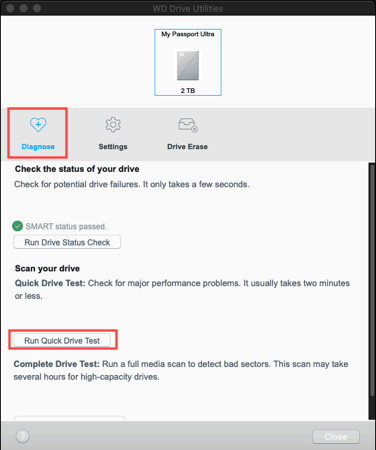
7. Réglez le problème du disque dur WD non reconnu en le reformatant
Si le disque dur WD non reconnu ne peut pas être réparé par WD Drive Utilities, il se peut que le système de fichiers du disque dur WD soit sérieusement endommagé ou corrompu. Dans ce cas, vous devez reformater ou effacer ce disque dur WD.
Avant cela, il est nécessaire de récupérer les données perdues du disque dur WD non reconnu à l'aide d'un logiciel de récupération de données, comme iBoysoft Data Recovery for Mac, pour éviter toute perte de données.
iBoysoft Data Recovery for Mac est un professionnel de la récupération de données de disques durs externes sur Mac. Il prend en charge Western Digital, Seagate, Toshiba, Samsung et les disques durs d'autres fabricants. Ce logiciel de récupération de données peut récupérer les données perdues lorsque le disque dur est non reconnu, non monté, illisible, corrompu sur Mac. Par ailleurs, il peut récupérer les données perdues du disque dur de Macintosh et de divers périphériques de stockage, comme les clés USB.
Tutoriel pour récupérer des données perdues du disque dur WD non reconnu à l'aide de iBoysoft Data Recovery for Mac
Étape 1. Téléchargez, installez et redémarrez votre Mac. Ensuite, lancez iBoysoft Data Recovery for Mac.
Pour récupérer vos photos, vidéos, musiques, documents et e-mails importants sur ce disque dur WD non reconnu, téléchargez et installez gratuitement iBoysoft Data Recovery for Mac sur votre Mac.
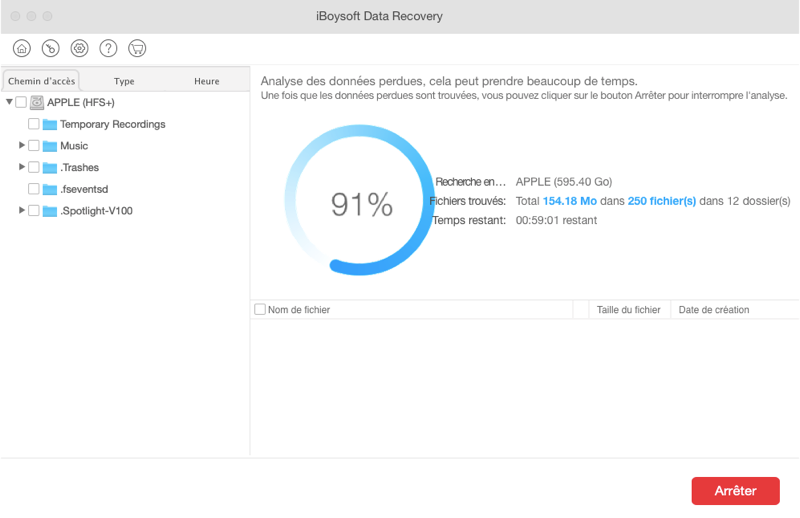
Étape 2. Analysez les données perdues sur le disque dur WD.
Lorsque le logiciel de récupération de données est lancé, vous verrez votre disque dur WD non reconnu dans l'interface. Vous devez sélectionner ce disque dur WD corrompu, puis cliquer sur le bouton "Analyser" pour rechercher les données sur ce lecteur.
Étape 3. Prévisualisez et récupérez les fichiers.
Lorsque le disque dur WD est corrompu, vous ne pouvez pas accéder aux données qu'il contient. Mais vous pouvez utiliser iBoysoft Data Recovery for Mac pour prévisualiser les données sur le lecteur, ce qui vous aidera à vous assurer que vos fichiers ne sont pas corrompus avant de cliquer finalement sur "Récupérer" pour les récupérer.
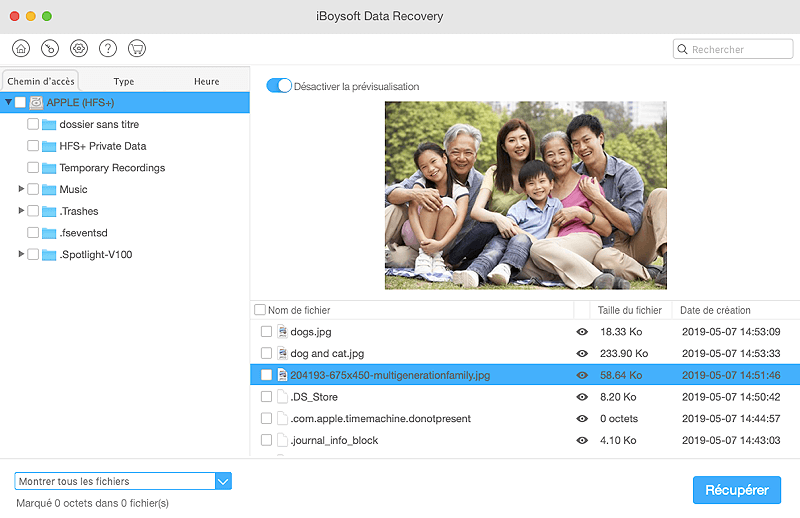
Tutoriel pour reformater le disque dur WD qui n'est pas reconnu par Mac
1. Allez dans l'Utilitaire de disque et sélectionnez le disque dur WD non reconnu dans la barre latérale.
2. Cliquez sur Effacer en haut de la page.
3. Suivez les instructions pour terminer le processus de reformatage.
Une fois le processus de reformatage du disque dur WD terminé, vous devriez voir le disque dur WD reconnu et s'afficher correctement sur Mac.
Cependant, si le disque dur externe ne s'affiche pas du tout dans l'Utilitaire de disque, il est fort probable que le disque dur WD soit physiquement endommagé. Par conséquent, Mac ne peut pas le lire et le reconnaître. Dans ce cas, nous vous conseillons de vérifier si le numéro de série du disque dur WD est toujours sous garantie afin de pouvoir demander un service de réparation ou de remplacement.
WD ne fournit aucune garantie limitée, à moins que votre disque dur WD ait été acheté auprès d'un distributeur agréé ou d'un revendeur agréé comme Amazon. Donc, si votre disque dur WD est mort en raison d'une corruption de disque, n'hésitez pas à contacter son équipe d'assistance pour une vérification du statut de la garantie et le remplacement du produit.
Conclusion
En ce qui concerne le problème de disque dur WD non reconnu, que ce soit sur Mac ou Windows, la récupération des données doit être une priorité. Cela est également important lorsque les clés USB, cartes SD ou d'autres disques durs externes ne sont pas affichés sur Mac.
Vous pouvez récupérer les données du disque dur non reconnu à l'aide d'un logiciel de récupération de données comme iBoysoft Data Recovery for Mac. Ensuite, vous pourrez réparer l'erreur de différentes manières sans craindre de perdre des données.
